Sichern Sie zunächst alle wichtigen Daten von Ihren Laufwerken
- Ein Hard-Reset Ihres HP-Laptops kann einen Neuanfang ermöglichen und häufige Softwareprobleme beheben, die sich möglicherweise auf die Leistung auswirken.
- Du kannst den... benutzen Klicken Sie dazu auf den Netzschalter, Tastaturkürzel, das Windows-Einstellungsmenü oder die Systemwiederherstellungsoptionen.

XINSTALLIEREN, INDEM SIE AUF DIE DOWNLOAD-DATEI KLICKEN
- Laden Sie den Outbyte-Treiber-Updater herunter.
- Starten Sie es auf Ihrem PC um alle problematischen Treiber zu finden.
- Klicken Sie anschließend auf Ausgewählte aktualisieren und anwenden um die neuesten Treiberversionen zu erhalten.
- OutByte Driver Updater wurde heruntergeladen von 0 Leser diesen Monat.
Durch einen Hard-Reset Ihres HP-Laptops können Sie den Zustand Ihres Laptops wiederherstellen Standardeinstellungen, wodurch temporäre Konfigurationen effektiv gelöscht und möglicherweise hartnäckige Probleme gelöst werden.
In diesem Leitfaden erläutern wir schnelle und zuverlässige Methoden mit Schritt-für-Schritt-Anleitungen, um dies zu erreichen und Ihren HP-Laptop zu verjüngen und seine Gesamtfunktionalität zu verbessern.
Wie kann ich meinen HP-Laptop hart zurücksetzen?
Bevor Sie mit den erweiterten Schritten zur Fehlerbehebung beginnen, sollten Sie die Durchführung der folgenden Prüfungen und Maßnahmen in Betracht ziehen:
- Sichern Sie alle wichtigen Dateien, Dokumente, Fotos oder andere Daten, die Sie behalten möchten.
- Ihr HP-Laptop muss an eine stabile Stromquelle angeschlossen sein.
- Trennen Sie alle externen Geräte wie USB-Laufwerke, externe Festplatten, Drucker oder andere Peripheriegeräte.
Sobald Sie diese durchgearbeitet haben, fahren Sie mit den unten genannten Methoden fort.
1. Nutzen Sie die integrierte Reset-Option
- Starten Sie Ihren HP-Laptop und drücken Sie die Taste Esc Taste so oft drücken, bis das Startmenü erscheint.
- Drücken Sie F11, um die Systemwiederherstellungsoptionen aufzurufen.
- Auf der Wähle eine Option Bildschirmauswahl Fehlerbehebung.

- Auf der Fehlerbehebung Seite, klicken Sie Setzen Sie diesen PC zurück.

- Jetzt auf der Wähle eine Option Bildschirm, wählen Sie aus Behalte meine Dateien oder Alles entfernen.

- Wählen Cloud-Download.

- Klicken Nächste.

- Jetzt auswählen Zurücksetzen.

- Warten Sie, bis der Wiederherstellungsvorgang abgeschlossen ist und Ihr Laptop auf die Werkseinstellungen zurückgesetzt wird.
2. Verwenden Sie die Windows-Einstellungen-App
- Drücken Sie Windows + ICH um das zu öffnen Einstellungen App.
- Gehe zu System, dann klick Erholung.

- Unter Wiederherstellungsoptionen, Lokalisieren Setzen Sie diesen PC zurück und klicken PC zurücksetzen.

- Wähle aus Behalte meine Dateien oder Alles entfernen vom nächsten Bildschirm aus.

- An Wie möchten Sie Windows neu installieren? Seite, wählen Sie Cloud-Download.

- Klicken Nächste auf der Zusätzliche Einstellungen Buchseite.

- Jetzt auswählen Zurücksetzen.

Warten Sie, bis der Wiederherstellungsvorgang abgeschlossen ist und Ihr HP-Laptop auf die Standardeinstellungen zurückgesetzt wird.
- USB-Shortcut-Virus: So entfernen Sie ihn dauerhaft
- Ereignis-ID 5136: Ein Verzeichnisdienstobjekt wurde geändert [Fix]
3. Entfernen Sie zum Zurücksetzen den Akku
Fahren Sie mit dieser Lösung nur fort, wenn Sie die Möglichkeit haben, den Akku sicher zu entfernen
- Entfernen Sie alle Peripheriegeräte und schalten Sie den HP-Laptop aus.
- Drehen Sie es um und suchen Sie den Batteriefachdeckel.
- Entfernen Sie mit dem Schraubendreher alle Schrauben, um die Abdeckung zu entfernen.
- Nehmen Sie den Akku heraus und halten Sie nun die Power-Taste mindestens 15 Sekunden lang gedrückt, um die verbleibende elektrische Ladung zu entladen.
- Legen Sie die Batterie richtig ein, setzen Sie die Abdeckung auf und ziehen Sie die Schrauben fest.
- Drücken Sie nun die Leistung Klicken Sie auf die Schaltfläche, um Ihren Laptop neu zu starten.
- Sobald der Computer hochgefahren ist, wird ein schwarzer Bildschirm mit Optionen angezeigt. wählen Windows normal starten und drücken Sie die Eingabetaste.

- Starten Sie nun bei Bedarf die externen Geräte neu, sobald Ihr Laptop ordnungsgemäß neu gestartet wurde.
Mit diesen Methoden können Sie also einen Hard-Reset Ihres HP-Laptops durchführen, Probleme beheben und die optimale Leistung und Stabilität wiederherstellen. Möglicherweise müssen Sie Apps und Treiber von Drittanbietern installieren und andere Einstellungen ändern, sobald Sie sich an Ihrem PC anmelden.
Wenn du bist Ihr Windows kann nicht zurückgesetzt werdenWir empfehlen Ihnen, sich die in diesem informativen Leitfaden genannten Lösungen anzusehen.
Bitte teilen Sie uns im Kommentarbereich unten Ihre Informationen, Tipps und Ihre Erfahrungen mit dem Thema mit.
Haben Sie immer noch Probleme? Beheben Sie sie mit diesem Tool:
GESPONSERT
Einige treiberbezogene Probleme können durch den Einsatz einer maßgeschneiderten Treiberlösung schneller gelöst werden. Wenn Sie immer noch Probleme mit Ihren Treibern haben, installieren Sie sie einfach OutByte-Treiber-Updater und bringen Sie es sofort zum Laufen. So können Sie alle Treiber aktualisieren und andere PC-Probleme im Handumdrehen beheben!

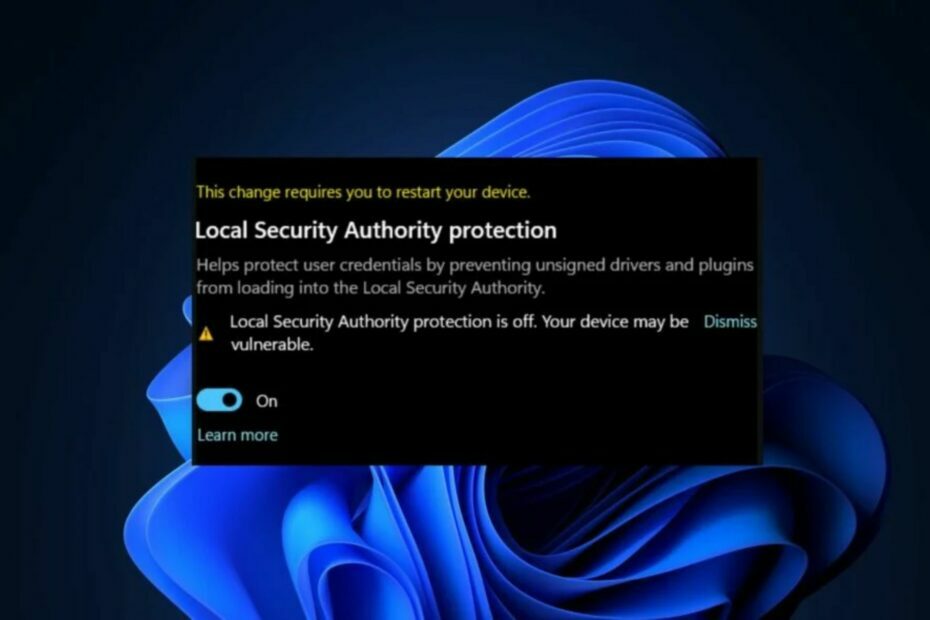
![I Migliori Calcolatori del Collo di Bottiglia für PC [2023]](/f/4b6547f708739ef822988d2bf58976fc.jpg?width=300&height=460)